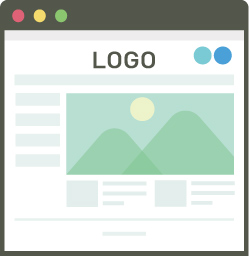
手順など記録として書き残しておきます。
引っ越し作業の記録
ロリポップでサーバーをレンタル
Bloggerで独自ドメインを使用していなかったので、ロリポップ契約時に無料で取得できるドメインを作りました。手続きが同時にサクッと出来るの、めちゃくちゃ楽でした。
ロリポップのユーザー専用ページから『ワードプレスをインストール』
画面の指示通りに従ってやれば出来るので、めちゃくちゃ簡単。
ロリポップのユーザー専用ページから『独自SSLが設定』
ブログのURLをhttpからhttpsにするやつです。しておいた方が良いそうなので、『無料独自SSLを設定する』から設定しました。趣味のブログなので、無料の方で私は十分です。
WordPressの『ログインページ』をお気に入りに追加
ログインしやすくなるように、ログインページのURLをお気に入りに追加しました。
テーマをインストール

とりあえず、使い慣れた『Cocoon』というテーマをインストールしました。
プラグインを追加
『Classic Editor』というプラグインを追加しました。
私は『Classic Editor』の方がブログが書きやすいので追加しただけで、誰もが必須のものではありません。
追記
「Cocoon設定」→「エディター」→「Gutenbergエディターを有効にする」のチェックを外すことでクラシックエディターを利用できます。
ということを後日知ったので、『Classic Editor』プラグインを削除して、cocoon設定の方でクラシックエディターを使えるようにしました。
WordPressで作成したサイトをSSL化
http://kurashi-kiroku.comからhttps://kurashi-kiroku.comになるよう設定を変更しました。
サーバー番号がusersXXX以外なので、『WordPress アドレス (URL)』と『サイトアドレス (URL)』をhttps://に修正しただけです。
設定>『投稿設定』を変更
更新情報サービスが
だけだったので、他に10個ぐらい追加しました。他にやってるワードプレスサイトと同じものを追加しただけなので、後でどこを追加したら良いのか改めて調べて、変更したほうが良いならまた修正します。
設定>『表示設定』を変更
『1ページに表示する最大投稿数』を10から12にして、『フィードの各投稿に含める内容』を抜粋に変更しました。(私の好みです)
設定>『ディスカッション』を適当に変更
自分の好きなように適当に変更しました。後で余裕ができたら調べて変えたほうが良いならまた変えます。
設定>『メディア』を変更

こちらで書かれてるものと同じ設定にしました。
変えたくなったら、おいおい変えます。
設定>『パーマリンク』を変更
『カスタム構造』でbloggerと同じ
/%year%/%monthnum%/%postname%.html
こちらにしようと最初は考えましたが、シンプルな『投稿名』にすることにしました。
『プラグイン』をインストールする(途中)

こちらのページを参考に途中までやってます。どんなプラグインなのか調べてからインストールしたいので、急ぎじゃなさそうなものは、おいおい調べながらやっていきます。

逆におすすめしない『プラグイン』も紹介されてました。
『Classic Editor』プラグイン、無くても使えるんですね。知らなかった!
追加したプラグイン
- Broken Link Checker →有効化
- Edit Author Slug →有効化後、『プロフィール』>投稿者スラッグ>カスタム設定した
記事のPV数を非表示にする
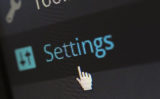
PV数が見えるのが苦手なので、こちらのやり方の通り設定しました。
サイトマップを作る
最初、cocoonのサイトマップ機能で作成しましたが、これで出来るサイトマップは『.html』だったみたいなので、『XML Sitemap』というプラグインを追加して、『.xml』のサイトマップを作成しました。
サイトマップが出来たら、グーグルサーチコンソールに登録しました。
カテゴリーのスラッグを日本語→アルファベットに変更
スラッグが日本語のままだと、カテゴリーのURLが長くなってしまうのでアルファベットに書き換えました。英語にしたり、日本語のローマ字にしたり、統一感無いです。
ついでにカテゴリーの見直しも軽くしました。
Bloggerになかった、親カテゴリー・子カテゴリー機能を使ってみたり。ちゃんとした見直しは、時間がある時においおいやります。
AdSense審査用のコードを貼り付ける
Bloggerの良かった所はAdSenseの導入がすごく楽だったこと。
ドメイン変えちゃったので、また1からAdSenseの申請をして、コードをブログに貼り付けました。

申請通ったら、このコードを削除するのを忘れないようにしないと。
終わりに
まだ作業は完全に終わっていません。
引っ越し作業をしつつ、新しい投稿も書いているので、全部終わるのは早くて年内かも。また作業したら追記します。
アイキャッチを正方形にする設定をしたいのですが、思ったより面倒そう・・・。(大きいサイズでなら出来たけど、小さくしたい)


コメント